Bem-vindo(a) ao artigo sobre como solucionar problemas de conexão Wi-Fi! Neste guia prático, você encontrará dicas úteis para resolver os contratempos mais comuns relacionados à sua conexão sem fio. Então, prepare-se para aprender e melhorar sua experiência online!
Atualizado em June 2024: Pare de receber mensagens de erro e desacelerar o seu sistema com nossa ferramenta de otimização. Adquira agora em este link
- Baixe e instale a ferramenta de reparo aqui.
- Deixe-a escanear o seu computador.
- A ferramenta então reparará o seu computador.
Faça um teste de velocidade do WiFi
1. Verifique a velocidade do WiFi: Faça um teste de velocidade para determinar a velocidade atual da sua conexão Wi-Fi. Isso ajudará a identificar se o problema está na velocidade da internet ou na rede Wi-Fi.
2. Reinicie o roteador e o modem: Desligue o roteador e o modem da tomada por alguns segundos e depois ligue-os novamente. Isso pode resolver problemas temporários de conexão.
3. Verifique as configurações do roteador: Acesse as configurações do roteador digitando o endereço IP na barra de endereços do seu navegador. Certifique-se de que as configurações estão corretas e atualize o firmware do roteador, se necessário.
4. Posicione o roteador corretamente: Coloque o roteador em uma área central da casa, longe de paredes e objetos que possam interferir no sinal. Certifique-se de que as antenas estejam na posição correta.
5. Verifique se há interferências: Outros dispositivos eletrônicos, como telefones sem fio ou microondas, podem interferir no sinal Wi-Fi. Mantenha o roteador longe desses dispositivos.
6. Tente trocar a frequência do Wi-Fi: Em algumas situações, trocar a frequência do Wi-Fi pode ajudar a melhorar a conexão. Acesse as configurações do roteador e altere a frequência para 2.4 GHz ou 5 GHz.
7. Entre em contato com o seu provedor de internet: Se todas as etapas anteriores não resolverem o problema, entre em contato com o seu provedor de internet para verificar se há problemas de conexão em sua área.
Lembre-se de que essas são apenas algumas soluções comuns para problemas de Wi-Fi e podem não resolver todos os casos. Se o problema persistir, considere procurar ajuda profissional.
Ligue o WiFi
Se você está enfrentando problemas de conexão Wi-Fi, há algumas etapas que você pode seguir para resolver o problema.
1. Verifique se o roteador está ligado e funcionando corretamente. Certifique-se de que ele está conectado à tomada e exibindo as luzes adequadas na tela.
2. Verifique se o dispositivo está conectado à rede Wi-Fi correta. Procure pelo nome da sua rede Wi-Fi e conecte-se a ela.
3. Reinicie o roteador e o dispositivo. Desconecte o roteador da tomada, aguarde alguns segundos e conecte-o novamente. Reinicie também o dispositivo que está com problemas de conexão.
4. Verifique se o seu provedor de serviços de internet (ISP) está com algum problema. Entre em contato com eles para verificar se há alguma interrupção ou problema de conexão na sua área.
5. Realize um teste de velocidade da internet. Isso ajudará a identificar se o problema está relacionado à velocidade da internet.
6. Verifique se há interferência de outros dispositivos próximos. Dispositivos como telefones sem fio, micro-ondas ou outros roteadores podem interferir no sinal Wi-Fi. Tente mover o roteador para um local mais centralizado em sua casa.
Lembre-se de que essas são apenas algumas soluções comuns para problemas de Wi-Fi. Se você ainda estiver enfrentando problemas, consulte sites especializados ou entre em contato com um profissional para obter ajuda personalizada.
Desconecte e reconecte
Se você está enfrentando problemas de conexão Wi-Fi, uma solução simples é desconectar e reconectar seus dispositivos da rede Wi-Fi.
Primeiro, vá até as configurações do seu dispositivo e encontre a opção para desconectar da rede Wi-Fi atual. Em seguida, aguarde alguns segundos e reconecte-se à mesma rede.
Se isso não resolver o problema, você também pode tentar reiniciar o seu roteador. Desligue-o da tomada, espere alguns segundos e ligue-o novamente.
Além disso, verifique se o seu dispositivo está próximo o suficiente do roteador para receber um sinal forte. Às vezes, mover seu dispositivo para uma posição mais próxima pode melhorar a qualidade da conexão.
Se essas soluções não funcionarem, você pode tentar fazer um teste de velocidade da internet para verificar se a velocidade está adequada. Existem muitos sites e ferramentas disponíveis para isso.
Lembre-se de que alguns problemas de Wi-Fi podem ser causados por interferência de outros dispositivos ou redes próximas. Se possível, tente mudar a frequência do seu roteador para evitar conflitos de sinal.
Essas são algumas dicas rápidas e simples para resolver problemas de conexão Wi-Fi. Esperamos que isso ajude a melhorar sua experiência de rede e solucionar quaisquer problemas que você esteja enfrentando.
python
import os
def reiniciar_wifi():
try:
os.system('netsh interface set interface Nome da Sua Conexão WiFi admin=disable')
os.system('netsh interface set interface Nome da Sua Conexão WiFi admin=enable')
print(A conexão wifi foi reiniciada com sucesso!)
except Exception as e:
print(Ocorreu um erro ao reiniciar a conexão wifi:, str(e))
reiniciar_wifi()
Certifique-se de substituir Nome da Sua Conexão WiFi pelo nome exato da interface de rede sem fio em seu sistema. Este código desativa e reativa a interface de rede sem fio para tentar corrigir problemas de conexão.
Lembre-se de que este é apenas um exemplo básico, e a correção de problemas de wifi pode ser mais complexa, dependendo da situação específica. É sempre recomendável verificar a documentação do sistema operacional ou consultar um profissional qualificado para solucionar problemas de rede.
Desative o modo avião
Se você estiver enfrentando problemas de conexão Wi-Fi, uma solução simples é desativar o modo avião em seu dispositivo. Isso pode resolver problemas de conexão causados por configurações incorretas. Para desativar o modo avião, siga estes passos:
1. Abra as configurações do seu dispositivo.
2. Procure a opção Modo avião ou Avião nas configurações.
3. Desative o modo avião deslizando o interruptor para a posição Desativado.
Após desativar o modo avião, verifique se a conexão Wi-Fi está funcionando corretamente. Se o problema persistir, você pode tentar outras soluções, como reiniciar o roteador, verificar as configurações de rede ou entrar em contato com seu provedor de serviços de internet (ISP). Lembre-se de que cada situação é única e pode exigir soluções diferentes.
Desligue o Bluetooth
1. Abra as configurações do seu dispositivo.
2. Procure a opção Bluetooth e toque nela.
3. Desative o Bluetooth, deslizando o interruptor para a posição Desligado.
Após desligar o Bluetooth, verifique se o problema de conexão Wi-Fi foi resolvido. Se não, tente reiniciar o seu roteador e dispositivo. Isso pode resolver problemas temporários de conexão. Se o problema persistir, consulte o manual do seu roteador ou entre em contato com o suporte técnico.
Lembre-se de que a qualidade do sinal Wi-Fi também pode ser afetada por obstáculos físicos, como paredes e objetos metálicos. Posicionar o roteador em um local central e elevado pode melhorar a recepção do sinal.
Realizar um teste de velocidade da internet também pode ajudar a identificar problemas de velocidade. Existem várias ferramentas e sites disponíveis para isso.
Seguindo essas dicas, você poderá resolver problemas de conexão Wi-Fi e desfrutar de uma experiência de rede mais estável.
Reinicie o dispositivo
Verifique se você está conectado à rede Wi-Fi correta.
Verifique a tela do dispositivo para garantir que o símbolo de conexão Wi-Fi esteja visível.
Se o sinal estiver caindo ou fraco, tente se aproximar do roteador.
Verifique se outros dispositivos em sua casa estão conectados à mesma rede.
Se o problema persistir, tente algumas correções básicas, como limpar o cache do dispositivo ou reiniciar as configurações de rede.
Certifique-se de que seu dispositivo esteja atualizado com as últimas atualizações de software.
Se nada disso resolver o problema, você pode tentar usar ferramentas online ou visitar sites de suporte para obter ajuda adicional.
Lembre-se de verificar se há problemas com a conexão à Internet em geral, pois isso pode afetar sua conexão Wi-Fi.
Experimente algumas dessas dicas para melhorar sua experiência de rede e resolver problemas de Wi-Fi.
Verifique se o WiFi está funcionando em outros dispositivos
Para fazer isso, siga estes passos:
1. Verifique outros dispositivos: Conecte outros dispositivos, como smartphones, tablets ou laptops, à mesma rede Wi-Fi para ver se eles também estão enfrentando problemas de conexão.
2. Reinicie o roteador: Desligue o roteador, aguarde alguns segundos e ligue-o novamente. Isso pode resolver problemas temporários de conexão.
3. Verifique a intensidade do sinal: Verifique se o dispositivo está próximo ao roteador e se há obstáculos que possam interferir no sinal. Às vezes, mover o dispositivo para um local diferente ou ajustar as antenas do roteador pode melhorar a qualidade do sinal.
4. Faça um teste de velocidade: Use um site ou aplicativo de teste de velocidade para verificar a velocidade da sua conexão. Se a velocidade estiver muito lenta, entre em contato com o seu provedor de internet para obter assistência.
Se essas etapas não resolverem o problema, pode ser necessário entrar em contato com o suporte técnico do seu provedor de internet ou procurar mais informações em sites especializados.
Verifique as luzes do seu roteador
- Verifique se as luzes do seu roteador estão acesas e funcionando corretamente.
- Confirme se a luz de energia está acesa, indicando que o roteador está ligado.

- Verifique se a luz de internet está acesa ou piscando, indicando que há uma conexão ativa.
- Confira se a luz de Wi-Fi está acesa ou piscando, indicando que a rede sem fio está funcionando.
- Se alguma luz estiver apagada ou piscando anormalmente, tente reiniciar o roteador.
Reinicie seu roteador e modem
Às vezes, reiniciar o roteador e o modem pode resolver problemas de conexão Wi-Fi.
Siga estes passos para reiniciar seu roteador e modem:
1. Desligue o roteador e o modem da tomada.
2. Aguarde 30 segundos.
3. Ligue novamente o roteador e o modem.
4. Aguarde alguns minutos para que eles reiniciem completamente.
Após reiniciar, verifique se o problema foi resolvido. Se não, tente algumas outras soluções, como verificar se o sinal do Wi-Fi está fraco, atualizar o firmware do roteador ou realizar um teste de velocidade da internet.
Lembre-se de que diferentes dispositivos podem ter configurações e opções diferentes, portanto, você pode precisar consultar o manual do seu roteador ou modem para obter instruções específicas.
Se essas etapas não resolverem o problema, pode ser necessário entrar em contato com o provedor de internet ou um técnico especializado para obter assistência adicional.
Em caso de DLLs danificadas ou ausentes, Fortect pode corrigir automaticamente o problema. E se você está enfrentando a temida Tela Azul da Morte (BSoD), Fortect pode reparar as causas, como DLLs incompatíveis, drivers problemáticos e bugs do Windows. Além disso, ele identifica hardware com mau funcionamento que possa precisar ser substituído. E se você precisa recuperar seu sistema operacional, Fortect compara a versão atual com uma versão saudável e restaura os arquivos vitais necessários para executar e reiniciar o Windows sem afetar os dados do usuário.
Altere a banda do WiFi
Alterando a Banda do WiFi:
1. Acesse as configurações do seu roteador.
2. Procure pela opção de WiFi ou Configurações de Rede.
3. Selecione a banda desejada, geralmente 2.4 GHz ou 5 GHz.
4. Lembre-se de que a banda de 5 GHz oferece maior velocidade, mas alcance limitado, enquanto a de 2.4 GHz possui menor velocidade, mas maior alcance.
5. Salve as alterações e reinicie o roteador.
6. Agora, vá para a tela de configurações do seu dispositivo.
7. Procure pela opção de WiFi e selecione sua rede WiFi.
8. Insira a senha, caso necessário.
9. Verifique se a conexão está estável e se a velocidade está adequada.
10. Se o problema persistir, você pode tentar outras soluções, como reiniciar seu dispositivo ou atualizar o software do seu roteador.
Essas etapas devem ajudar a resolver problemas de conexão WiFi, melhorando a velocidade e a estabilidade da sua internet.
Verifique se há interrupções
Verifique se há interrupções na sua conexão Wi-Fi. Primeiro, verifique se o seu roteador está ligado e funcionando corretamente. Em seguida, verifique se o seu dispositivo está conectado à rede Wi-Fi correta. Se o problema persistir, tente reiniciar o roteador e o dispositivo. Certifique-se de que o roteador esteja em um local central, longe de objetos que possam obstruir o sinal.
Faça um teste de velocidade da internet para verificar se a velocidade está dentro do esperado. Verifique se há atualizações de software disponíveis para o seu dispositivo e roteador. Se você ainda estiver enfrentando problemas de conexão, entre em contato com o seu provedor de internet para obter assistência adicional.
Use um cabo Ethernet para testar seu PC
Para fazer isso, siga estas etapas:
1. Conecte um cabo Ethernet do seu roteador à porta Ethernet no seu PC.
2. Desconecte o Wi-Fi no seu dispositivo para garantir que ele esteja usando apenas a conexão com fio.
3. Abra um navegador da web e visite um site confiável para verificar se você tem uma conexão estável.
4. Se você tiver uma conexão estável com o cabo Ethernet, isso pode indicar um problema com sua rede Wi-Fi.
5. Verifique se há atualizações de firmware disponíveis para o seu roteador e instale-as, se necessário.
6. Considere reposicionar o roteador para obter um sinal mais forte e estável em toda a sua casa.
7. Se essas etapas não resolverem o problema, pode ser necessário entrar em contato com o suporte técnico do seu provedor de internet ou considerar a substituição do roteador.
Lembre-se de que essas etapas são apenas algumas maneiras de solucionar problemas de conexão Wi-Fi e podem não resolver todos os problemas. Se você não se sentir confortável em realizar essas etapas ou se o problema persistir, é sempre uma boa ideia procurar ajuda profissional.
Atualize os cabos Ethernet
Caso o problema persista, reinicie os dispositivos. Desligue o roteador, aguarde alguns segundos e ligue-o novamente. Faça o mesmo com o dispositivo que está tendo problemas de conexão.
Verifique o status do ícone de Wi-Fi na tela ou no canto inferior direito para garantir que o sinal esteja forte. Se estiver fraco, tente se aproximar do roteador ou mover o roteador para um local mais centralizado em sua casa.
Realize um teste de velocidade de internet para verificar a velocidade da sua conexão. Procure por problemas de interferência, como outros dispositivos eletrônicos ou redes Wi-Fi próximas.
Se todas as etapas acima falharem, considere atualizar o firmware do roteador ou entrar em contato com o suporte técnico do fabricante do roteador para obter assistência adicional.
Desligue sua VPN
Muitas vezes, as VPNs podem interferir na conexão Wi-Fi, causando instabilidade e queda de sinal. Para resolver esse problema, siga estas etapas:
1. Clique no ícone de Wi-Fi na barra de tarefas.
2. Selecione a opção Abrir configurações de rede e Internet.
3. Na nova janela, clique em VPN no menu lateral.
4. Desative a VPN selecionada, clicando no botão de alternância para desligá-la.
Ao desligar a VPN, você deve ver uma melhora na conexão Wi-Fi. Se o problema persistir, tente reiniciar seu roteador e dispositivo. Você também pode tentar se conectar a outras redes Wi-Fi para verificar se o problema está relacionado ao seu próprio roteador.
Se essas etapas não resolverem o problema, é recomendável entrar em contato com um especialista em redes ou provedor de serviços de internet para obter assistência adicional.
Verifique se há vírus e malware
Certifique-se de que o seu roteador esteja funcionando corretamente. Reinicie-o desligando-o da tomada, aguardando alguns segundos e, em seguida, ligando-o novamente.
Verifique se o seu dispositivo está conectado à rede Wi-Fi correta. Verifique o ícone de status de conexão Wi-Fi no canto inferior direito da tela. Se estiver com um símbolo de exclamação ou com uma mensagem de erro, tente reconectar-se à rede.
Faça um teste de velocidade da internet para verificar se a velocidade está de acordo com o esperado. Você pode usar ferramentas online para realizar esse teste.
Verifique se há muitos dispositivos conectados à sua rede Wi-Fi. Se houver muitos dispositivos, isso pode afetar a velocidade da internet. Tente desconectar alguns dispositivos não utilizados.
Se você ainda estiver enfrentando problemas de conexão Wi-Fi, considere atualizar o firmware do seu roteador. Verifique o site do fabricante para obter instruções sobre como fazer isso.
Se nenhum desses passos resolver o problema, entre em contato com o suporte técnico do seu provedor de internet ou de um técnico especializado em redes.
Desinstale PUPs
1. Verifique se o seu roteador está ligado e se há alguma tela ou dispositivo bloqueando o sinal Wi-Fi.
2. Reinicie o roteador e o dispositivo que está com problemas de conexão.
3. Verifique se o seu dispositivo está conectado à rede Wi-Fi correta.
4. Se o problema persistir, experimente **desconectar e reconectar** o dispositivo à rede Wi-Fi.
5. Verifique se há algum problema de conexão com a internet, como sinal caindo ou lentidão. Faça um teste de velocidade da internet para verificar a velocidade e qualidade da conexão.
6. Se você estiver usando o Windows, verifique se há atualizações disponíveis para o sistema operacional.
7. Verifique se as antenas do roteador estão posicionadas corretamente para melhorar o sinal Wi-Fi.
8. Se nenhuma dessas soluções funcionar, entre em contato com o suporte técnico do seu provedor de internet ou consulte sites especializados para encontrar mais dicas e ferramentas de solução de problemas de rede.
9. Lembre-se de que alterar as configurações do roteador pode causar problemas de conexão, então faça isso apenas se souber o que está fazendo.
Desligue seu antivírus
Desligue seu antivírus para resolver problemas de conexão Wi-Fi. Às vezes, o antivírus pode interferir na conexão Wi-Fi, então desligá-lo pode ajudar a resolver o problema. Certifique-se de que seu dispositivo esteja conectado à rede Wi-Fi correta. Verifique se o roteador está ligado e funcionando corretamente.
Se necessário, reinicie o roteador desligando-o da tomada e ligando-o novamente. Se o problema persistir, faça um teste de velocidade da internet usando um site confiável. Verifique se há outros dispositivos conectados à mesma rede, pois isso pode afetar a velocidade da internet. Se o sinal Wi-Fi estiver fraco, tente se aproximar do roteador ou mover o roteador para uma posição central em sua casa.
Se nenhuma dessas soluções funcionar, verifique se há atualizações disponíveis para o firmware do roteador. Se tudo mais falhar, entre em contato com seu provedor de internet para obter assistência.
Desligue os dispositivos
- Reinicie o roteador e o modem
- Verifique se os cabos estão conectados corretamente

- Atualize o firmware do roteador
- Verifique se há interferências próximas
- Posicione o roteador centralizado e livre de obstáculos
- Verifique se há atualizações disponíveis para o sistema operacional

- Desative antivírus ou firewall temporariamente
- Verifique se há dispositivos conectados demais na rede
- Limpe o histórico e os cookies do navegador
- Verifique se a senha do Wi-Fi está correta
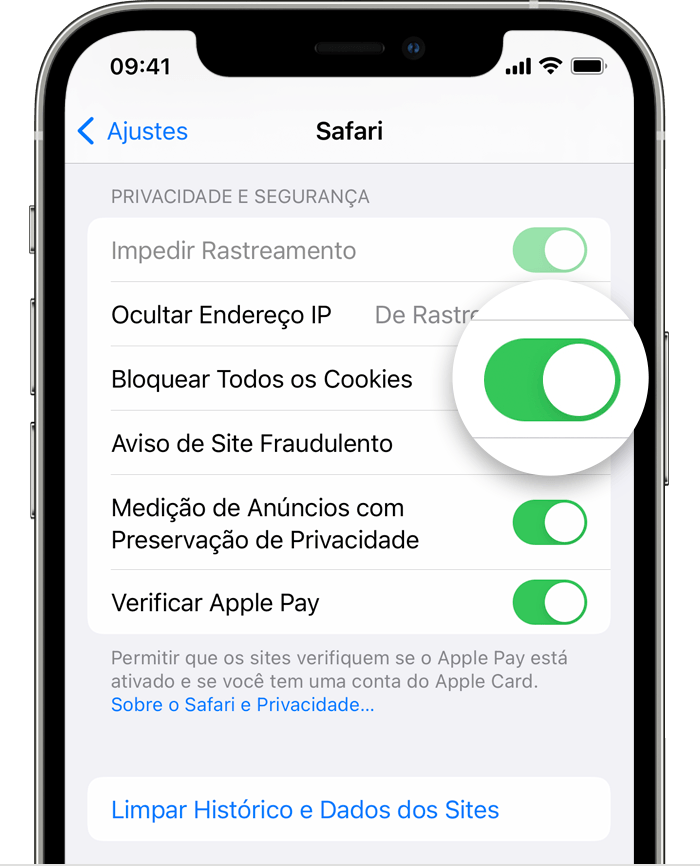
Encontre todos os dispositivos em sua rede
Se você está enfrentando problemas de conexão Wi-Fi, é importante identificar todos os dispositivos em sua rede. Isso pode ser feito seguindo estes passos:
1. Acesse as configurações do seu roteador.
2. Procure a opção Dispositivos conectados ou Lista de dispositivos.
3. Nessa tela, você encontrará uma lista de todos os dispositivos atualmente conectados à sua rede.
4. Verifique se todos os dispositivos listados são conhecidos por você. Caso encontre algum dispositivo desconhecido, é possível que alguém esteja usando sua rede sem permissão.
5. Caso suspeite de um dispositivo não autorizado, altere a senha do seu Wi-Fi imediatamente.
Lembrando que alguns roteadores podem ter uma interface diferente, mas o processo geralmente é semelhante. Para obter instruções específicas para o seu modelo de roteador, consulte o manual do fabricante ou visite o site de suporte.
Ao seguir esses passos, você poderá identificar todos os dispositivos em sua rede e tomar as medidas necessárias para garantir a segurança e o bom funcionamento da sua conexão Wi-Fi.
Mova seu roteador para uma localização melhor
1. Verifique a localização do seu roteador. Posicione-o em um local central da casa, longe de obstáculos e interferências, como paredes e dispositivos eletrônicos.
2. Certifique-se de que seu roteador esteja conectado corretamente. Verifique os cabos e certifique-se de que estejam bem encaixados.
3. Verifique as configurações do seu roteador. Acesse as configurações do roteador através de um navegador digitando o endereço IP do roteador. Verifique se as configurações estão corretas.
4. Reinicie o roteador. Desligue-o da tomada, aguarde alguns segundos e ligue-o novamente.
5. Faça um teste de velocidade da internet. Use uma ferramenta online como o teste de velocidade para verificar a velocidade da sua conexão Wi-Fi.
6. Verifique se há atualizações de firmware disponíveis para o seu roteador. Consulte o manual do roteador ou o site do fabricante para obter instruções sobre como atualizá-lo.
7. Considere a possibilidade de adicionar um repetidor Wi-Fi ou trocar o roteador por um modelo mais atualizado, se necessário.
Essas dicas podem ajudá-lo a resolver problemas de conexão Wi-Fi e melhorar sua experiência de rede.
Você precisa consertar o wifi o mais rápido possível. Faça o download desta ferramenta para executar uma varredura


